Hogyan találjuk meg a jelszót a wi-fi
Hogyan találjuk meg a jelszót a Wi-Fi hálózathoz, amelyhez kapcsolódik
Ha csatlakozik egy Wi-Fi hálózathoz, de nem emlékszik a jelszót, akkor láthatjuk a tárolt jelszót a Windows beállításait. Ehhez kattintson a bal egérgombbal az ikonra Wi-Fi hálózathoz. Ez az ikon a tálcán, közel az óra.
Egér bal gombjával az ikonra, akkor megjelenik egy pop-up ablak egy listát a Wi-Fi hálózatokat. A lista tetején lesz a Wi-Fi hálózathoz, amelyhez csatlakozik. Annak érdekében, hogy megtudja, a jelszót a Wi-Fi hálózathoz, meg kell, hogy kattintson rá a jobb egérgombbal, és a megjelenő ablakban válassza ki a „Tulajdonságok”.
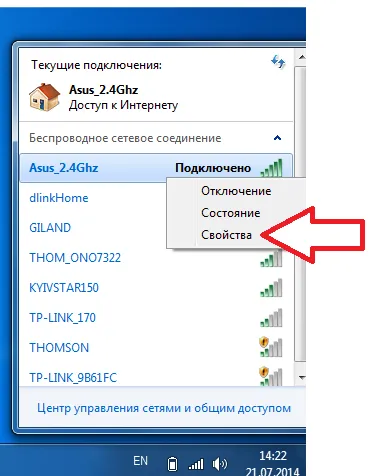
Ezt követően, egy kis ablak jelenik meg előtted a „Wireless Network Properties”. Két fül „kapcsolat” és a „biztonság” ebben az ablakban.
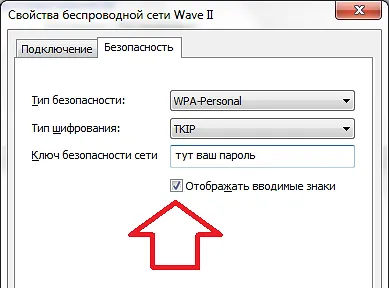
A „Biztonság” lehet megtudni a jelszót a Wi-Fi hálózathoz. Mindössze annyit kell tennie, hogy tegyen egy pipa előtt a funkció „Kijelző karakterek”. A telepítés után a jel a „hálózati biztonsági kulcs” mezőben lesz jelszavát a Wi-Fi-vel.
Hogyan találjuk meg a jelszót a Wi-Fi hálózat, amelyre kapcsolatban álltak, amikor a
Is, meg lehet tanulni a jelszót a Wi-Fi hálózat, amelyre kapcsolódott előtt. Ehhez meg kell kattintani az egér jobb gombjával a Wi-Fi hálózat ikonra, és válassza ki a „Control Center Hálózati és megosztási központ”.

Ezt követően kapsz egy ablakot, amelyben meg kell, hogy kattintson a „kapcsolati Vezeték nélküli hálózatok kezelése”.
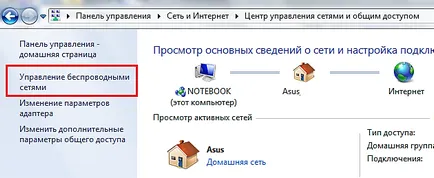
Most meg kell nyitni egy ablakot a „Vezeték nélküli hálózatok kezelése”. Ez az ablak a Wi-Fi hálózat, amelyre valaha is csatlakozik. „Tulajdonságok”, hogy megtudja a jelszót a Wi-Fi hálózat, amelyre kapcsolatban álltak, amikor, amire szüksége van, hogy kattintson rá a jobb egérgombbal, és válassza ki a menüpontot. Ezt követően kapsz az ismerős ablak tulajdonságait a vezeték nélküli hálózathoz.
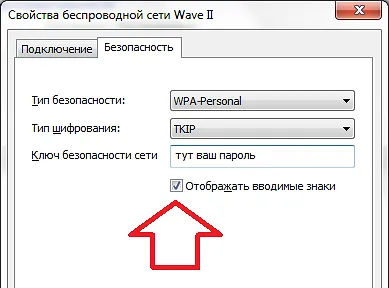
Megtekintéséhez a jelszót, állítsa be a jelet előtt a funkció „Kijelző karakterek”.
Hogyan találjuk meg a jelszót a Wi-Fi segítségével WirelessKeyView programot
Ha a vadászat a beállításokat módosítani, akkor lehet tanulni a jelszót a Wi-Fi, a program használata WirelessKeyView. Ez a program adatokat gyűjt a tárolt jelszavakat és megjeleníti őket, mint egy kényelmes asztal. WirelessKeyView program teljesen ingyenes, és akkor töltse le a hivatalos weboldalon.
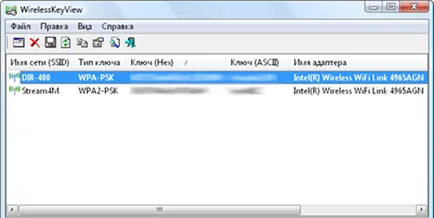
WirelessKeyView használja a program nagyon egyszerű. Mindössze annyit kell tennie, hogy a program futtatásához a számítógépen. A program elindítása után fogja vonni az információkat a mentett jelszavak a Wi-Fi-vel és megjeleníti a listát.
Hogyan találjuk meg a jelszót a Wi-Fi router beállításait
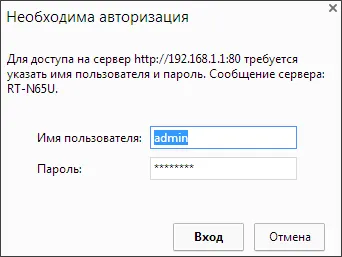
Írja be a felhasználónevet / jelszót, és bejutni a webes felület a router. Itt meg kell találni a kulcsot a vezeték nélküli hálózati beállításokat. Ez a szakasz nevezhető «Wireless Security» vagy «Wi-Fi biztonság». Ebben a szakaszban meg kell találni a jelszó mezőt a Wi-Fi-vel.